【Photoshop】テキストをシェイプに変換できない時の対処法【新人デザイナー向け】
Creative21
NexOut
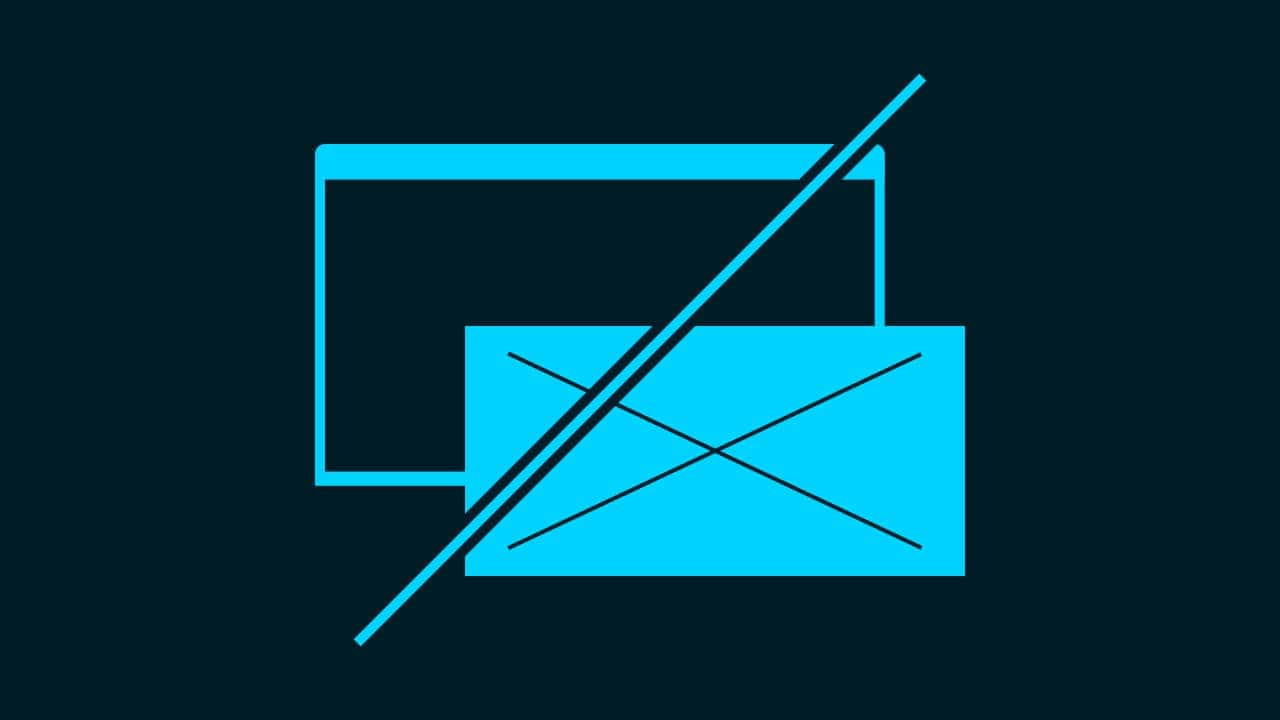
Photoshopで画像がドラッグできない。
画像がドラックできなくて、画像を開くことができない。
画像がドラッグできなくて、画像を埋め込むことができない。
こういった疑問に答えるよ!
デザイナーの@Naoyaです。
目次

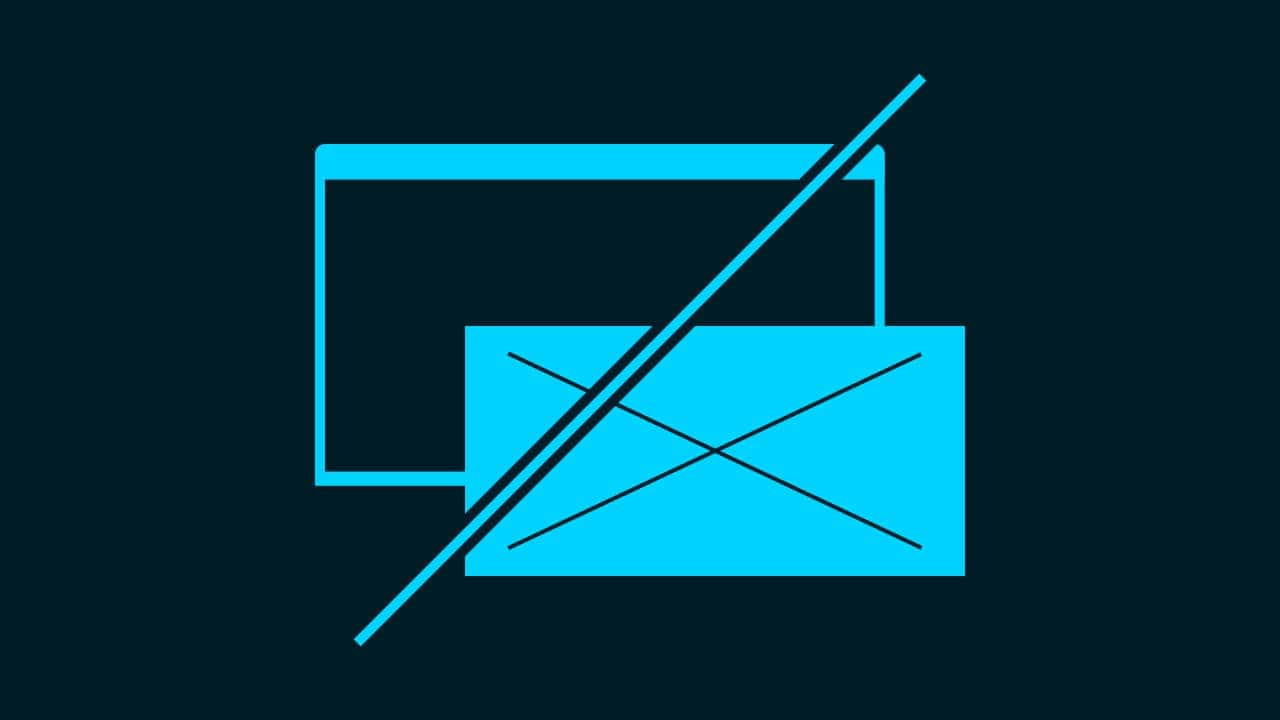
まずは他のツールを落とす方法!
Googleや他のツールを色々開いていると、パソコンのメモリ不足でドラッグができなくなることがあるよ!
なので、ドラッグができない時は一度、Photoshop以外のツールを終了してからドラッグができるようになるか試してみよう!
それでもドラッグができない場合はこれより下の記事を参考にしてみてね!
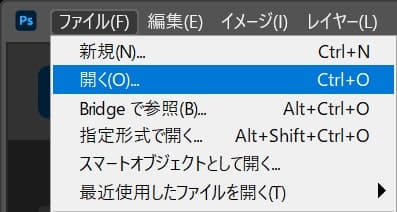
メニューバーの「ファイル」→「開く」を選択!
開くのショートカット

開きたい画像を選択して、開くをクリック!
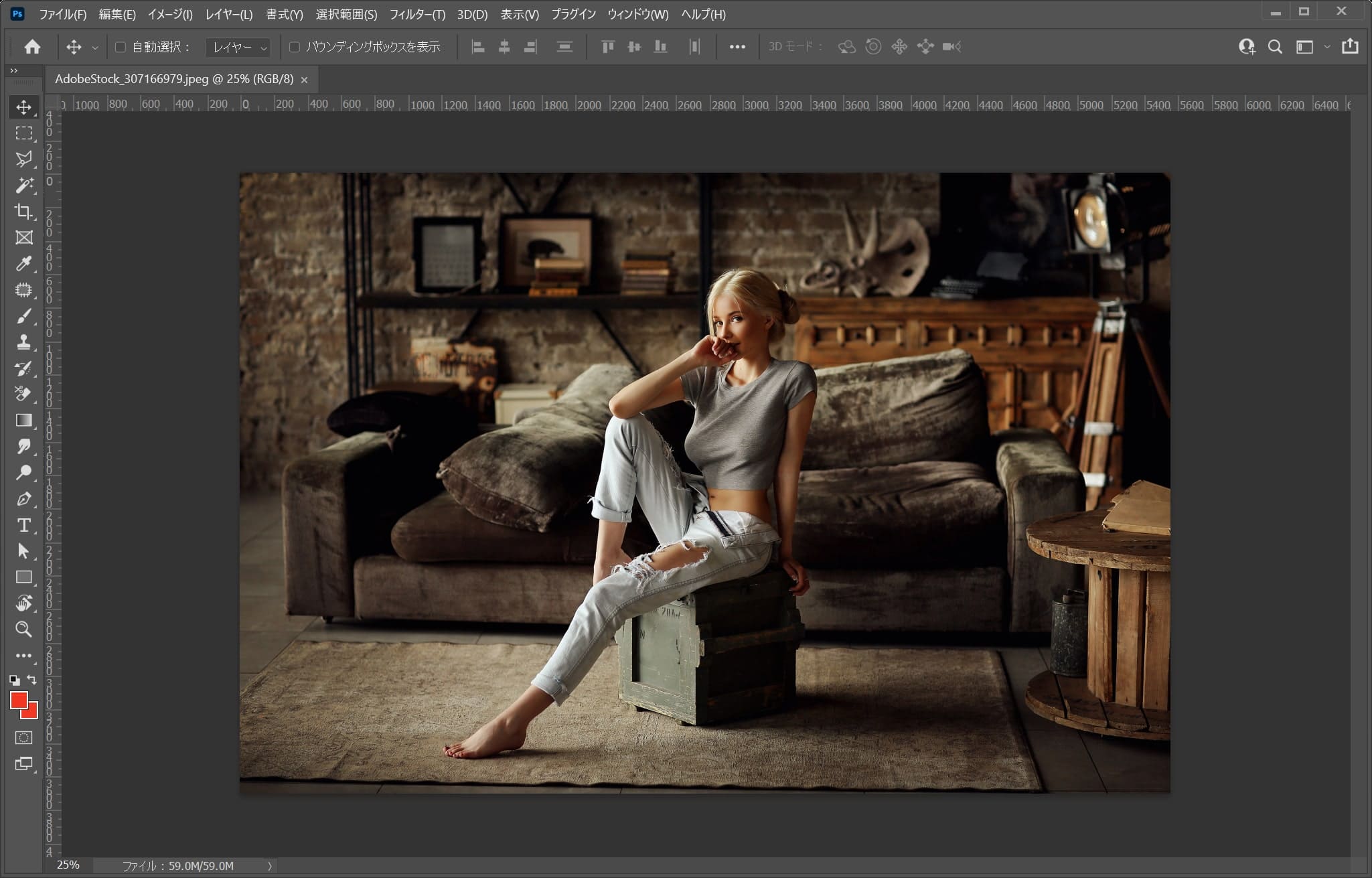
画像を開くことができたね!
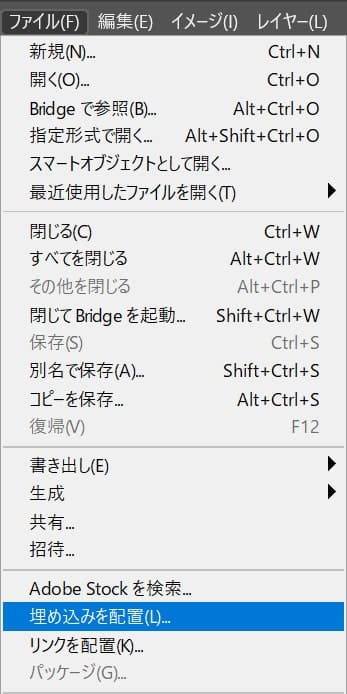
メニューバーの「ファイル」→「埋め込みを配置」を選択!
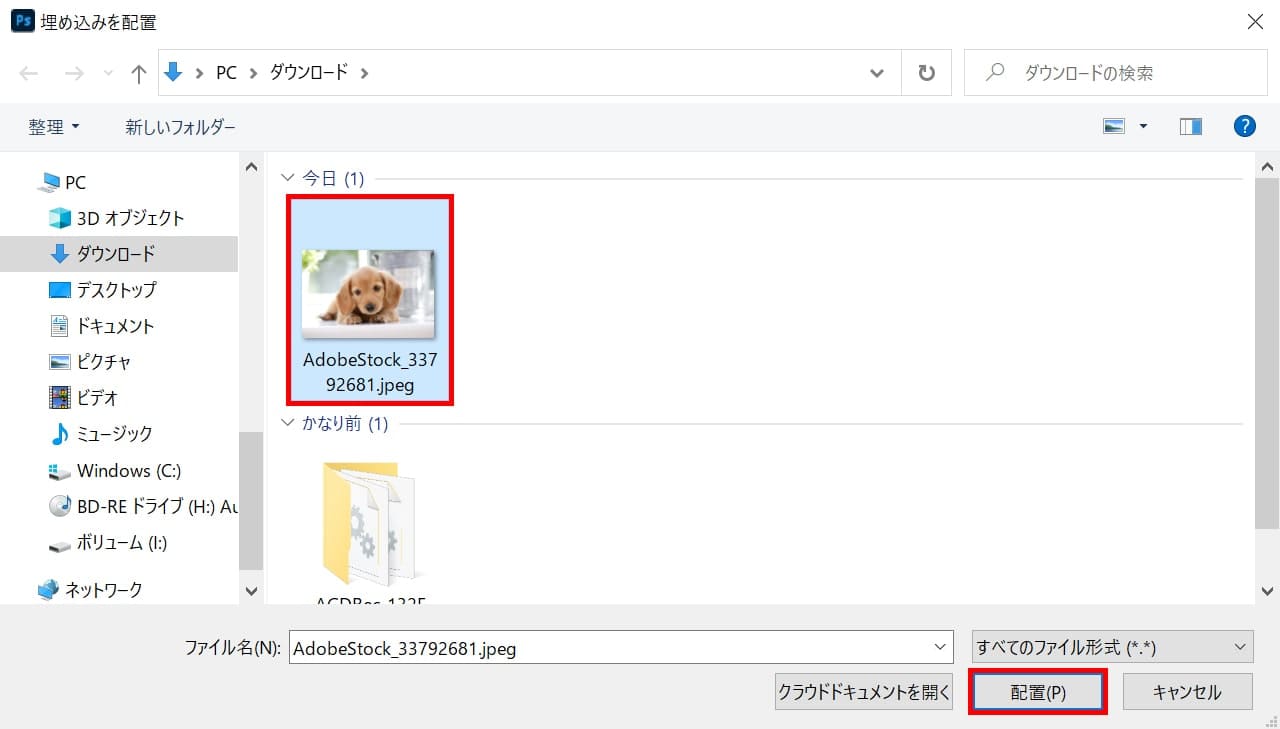
今回配置したい写真を選択して、配置を選択!
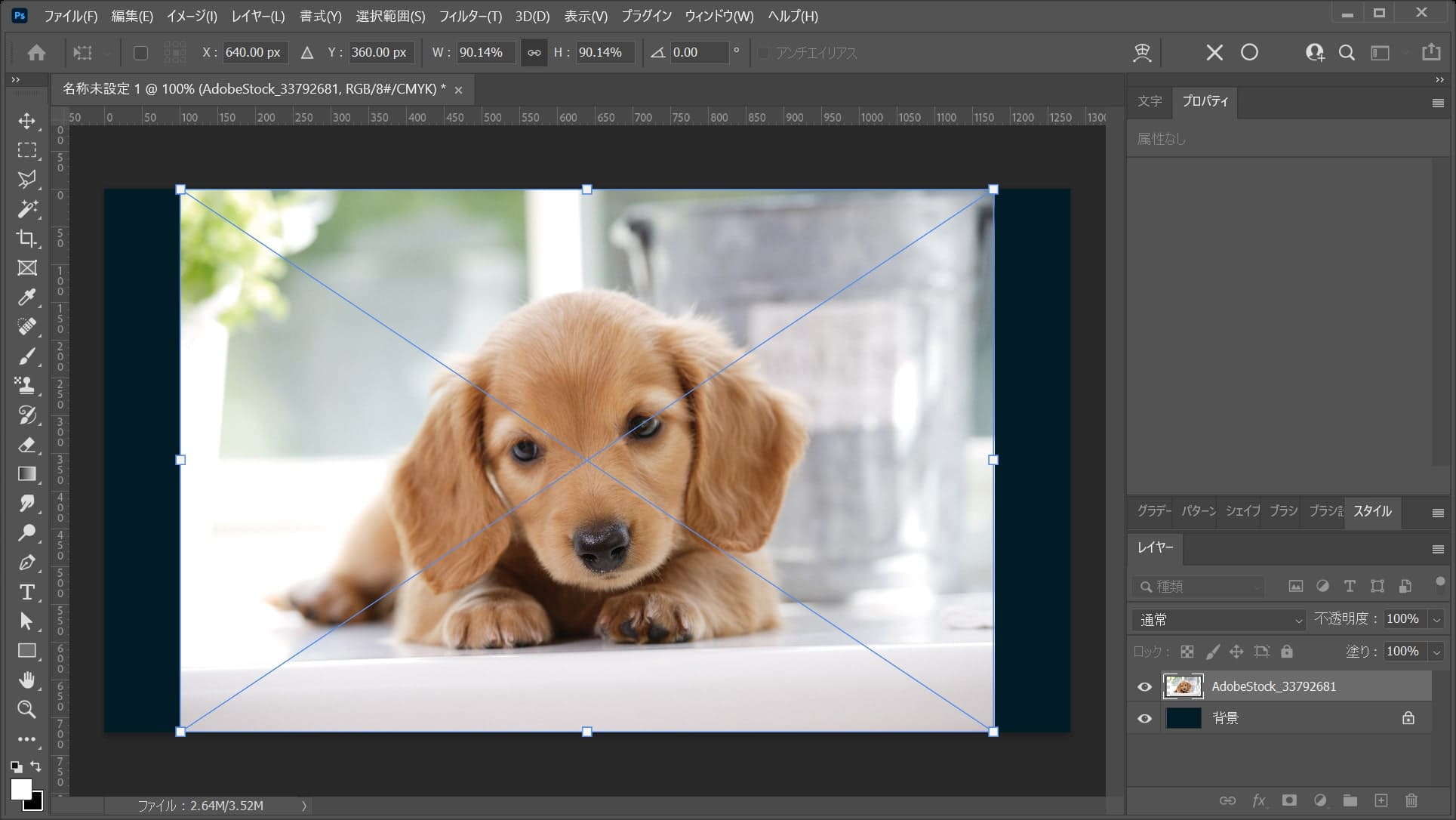
ドキュメントに画像が配置されるので、Enterで確定!

画像が配置されたね!
